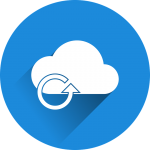修复Windows 10更新问题: 运行Windows更新对您的计算机至关重要,因为它可以帮助您的系统平稳有效地运行,并确保您获得最新的安全更新,以保护您的计算机免受有害威胁。 但是,如果您是其中之一,运行更新时可能会遇到一些问题。我将向您展示如何解决此特定问题并完成工作。 1.检查磁盘空间 首先,我们将解决并检查您的磁盘存储空间,因为这可能是您无法运行更新的原因。您需要在磁盘上有足够的空间来保存更新所需的文件。 这可能是您无法完成更新过程的原因,请按照以下步骤操作。 请在您的Cortana搜索框中导航并输入“Disk Cleanup”,不带任何引号,请选择该应用程序。 选择合适的系统驱动器,通常,路径应该是驱动器盘符C:,请等待磁盘清理过程完成,然后你就可以看到可以释放的空间量了。请确保不要选择重要文件,一旦选中,它将在您的系统上删除。 2. Windows Update疑难解答 如果上述解决方案不起作用,您可能需要使用Microsoft的修复工具,请访问下面提供的链接。 //aka.ms/diag_wu 访问上面提供的链接后,您就可以从Microsoft下载修复工具了。 请运行下载的修复工具 ,按照屏幕上的说明安装程序。 您将能够看到一个屏幕,要求您选择特定选项以继续修复,请选择Windows更新并点击下一步 。 请等待该过程完成并解决问题。 4.删除并重新下载 请按住Windows键,然后按R (Windows键+ R)打开运行应用程序。 复制并粘贴下面给出的路径,然后按Enter键。 C:\ WINDOWS \ SoftwareDistribution \下载 您将被重定向到更新下载文件夹,请按住CTRL + A删除该文件夹中的所有文件,然后单击删除。 (如果有文件无法删除,请将计算机重新启动到安全模式并从中删除文件。) 删除所有文件后,请重新启动计算机并再次运行Windows更新。 5.恶意软件正在停止更新 恶意软件程序可能会更改或更改计算机系统上的重要文件,因此您将无法完全运行Windows Update。因此,您需要消除恶意软件程序,您必须运行安全或防病毒程序。如果您没有安全程序或安全程序似乎无法检测到任何问题,我强烈建议您使用我们的SecurityReviver程序。 //reviversoft.com/security-reviver/ SecurityReviver旨在扫描和定位计算机上的恶意软件程序并消除威胁。 此外,SecurityReviver具有有用的功能,包括浏览器清理器和启动管理器,这些功能可以帮助您的计算机顺利运行。 SecurityReviviver是一个易于使用的实用程序,因此,它将节省您的时间,最重要的是,您的计算机不会被这些潜伏的病毒感染。 我希望这可以帮助您解决您遇到的问题! 祝好运。